在现代社会中手机已经成为人们生活中必不可少的工具之一,而对于iPhone苹果手机用户来说,手机右上角的月亮图标无疑是一个常见的标志。有时候我们可能并不需要这个图标的显示,或者想要取消它的显示。如何让手机后面显示月亮?在本文中我们将会介绍一些简单的方法来帮助您取消iPhone手机右上角月亮图标的显示。无论您是对这个图标感到困扰,还是对如何取消它的显示感兴趣,本文都将为您提供实用的解决方案。
iphone苹果手机右上角月亮图标怎样取消显示
具体方法:
1.打开苹果手机可以系痛界面,然后在右上角电量图标旁边就可以看到一个月亮的图标,如图所示:
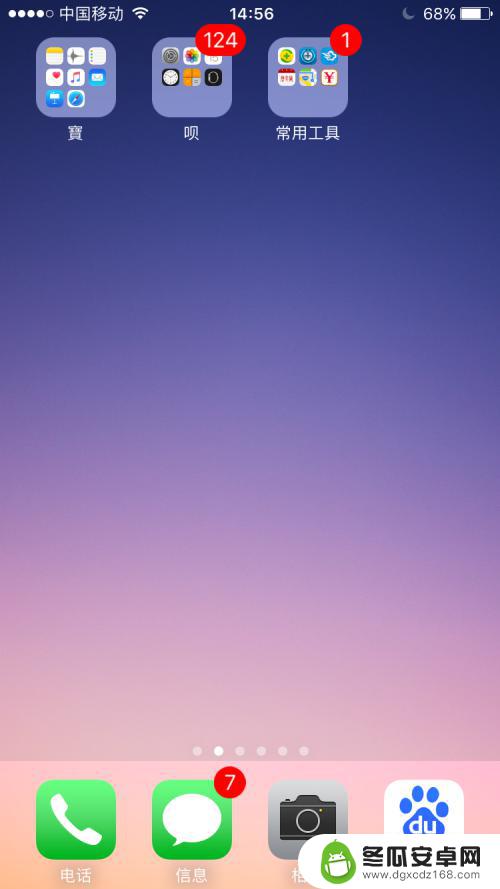
2.接下来点开手机的设置图标,然后点击进入,如图所示:
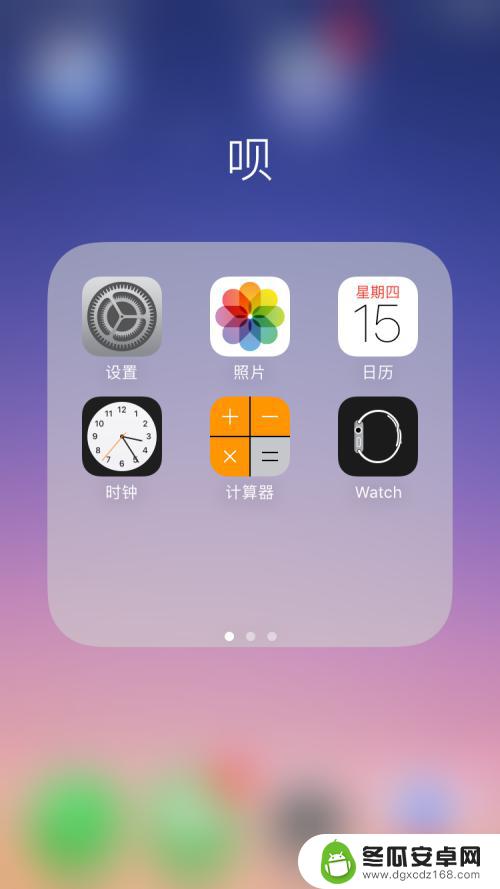
3.进入到手机设置界面后,在其列表选项中找到勿扰模式选项,然后点击进入,如图所示:
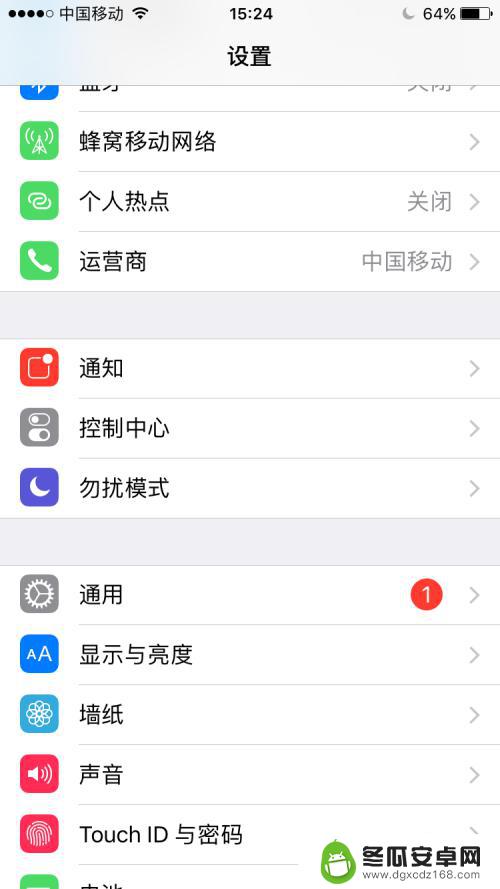
4.进入到勿扰模式的设置界面,第一选项就是手动。在其后边有个开关,此时处于打开的状态,也就是月亮图标开启的状态,在选项下边有一些说明,月亮图标就是勿扰模式,整个手机处于静音的状态。
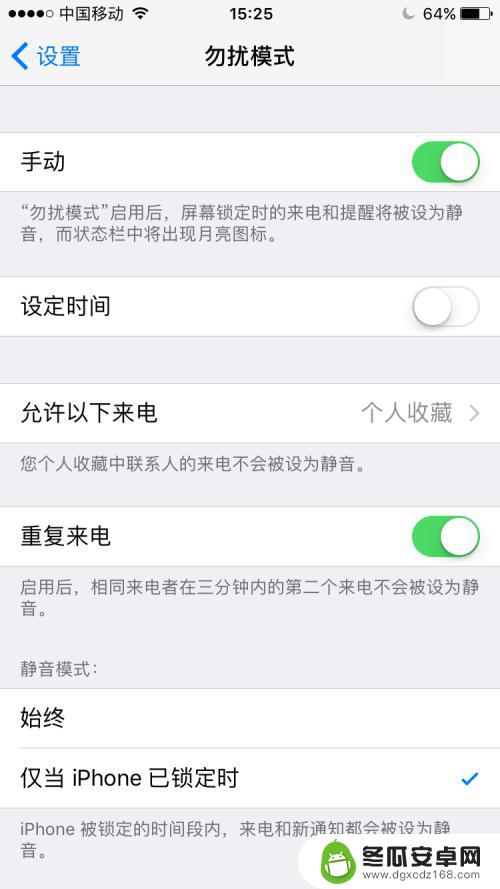
5.接下来将其后边的开关关闭,也就是成灰色的状态。此时也就关闭了月亮图标,也就是关闭了勿扰模式。
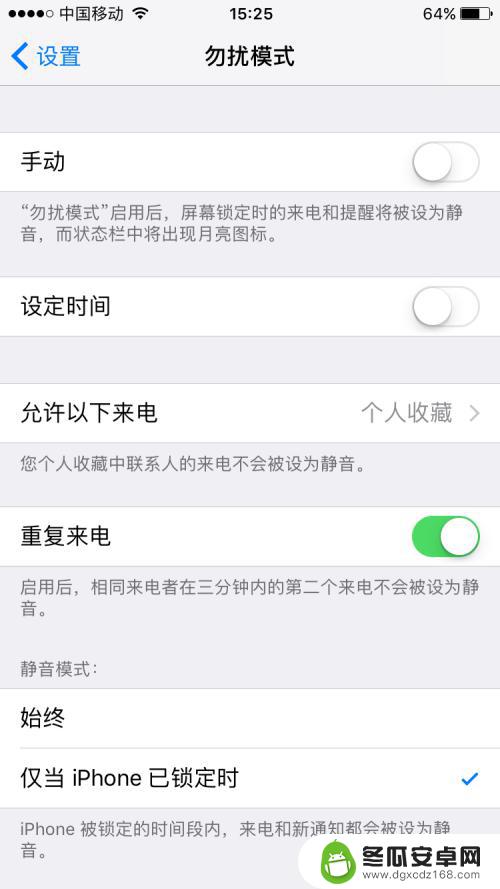
6.接着关闭设置的界面,回到苹果系统的主界面。在右上角就看不到月亮图标了,到这里大家都明白月亮图标怎么设置了吧。
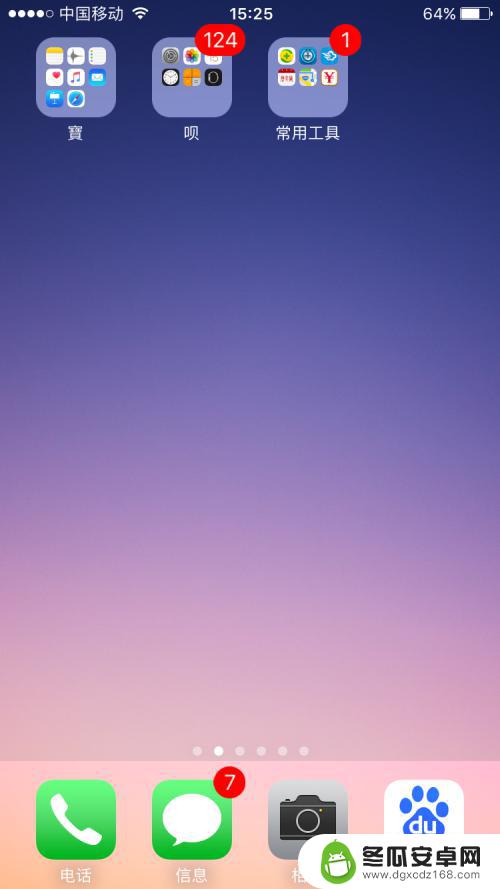
以上就是如何让手机后面显示月亮的全部内容,如果有需要的用户,可以根据小编的步骤进行操作,希望对大家有所帮助。










